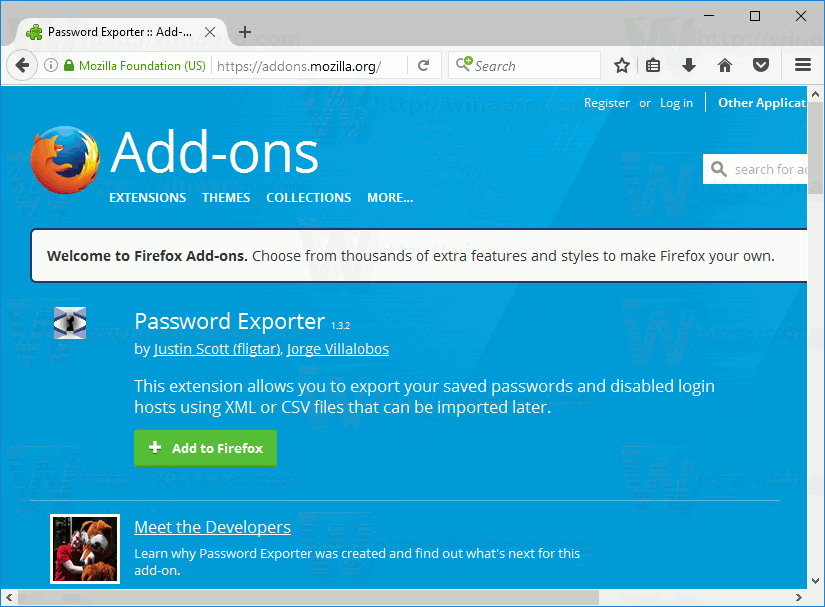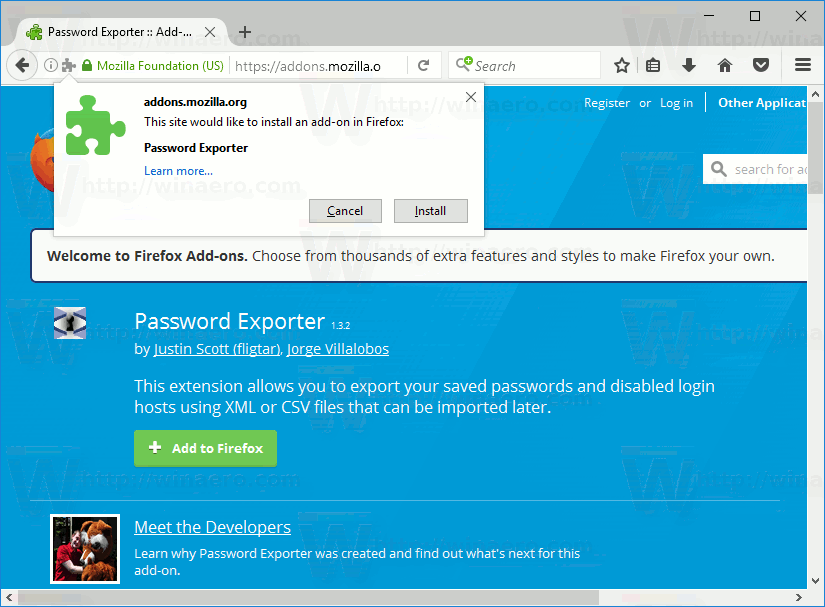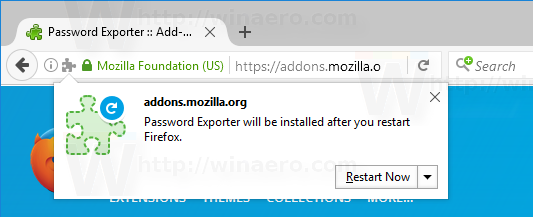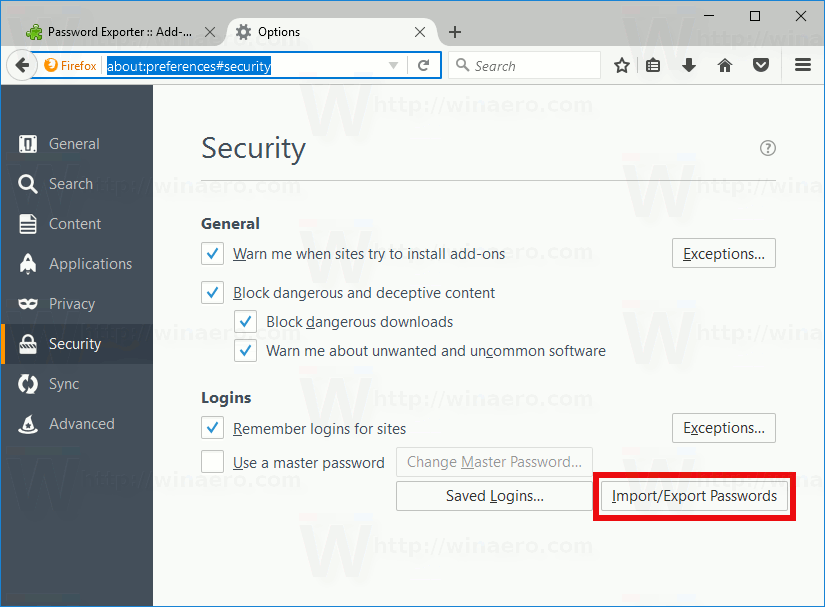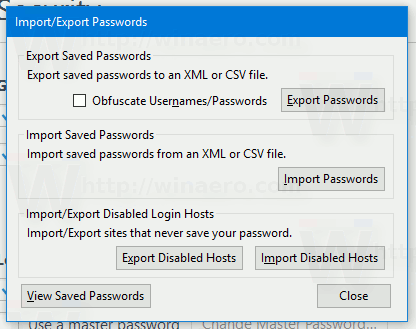Если у вас есть несколько паролей, сохраненных в Firefox, может быть полезно экспортировать их в файл. При повторной установке операционной системы или браузера Firefox вы сможете восстановить этот список паролей, которые вы сохранили для различных веб-сайтов. Вот как.
Чтобы экспортировать сохраненные пароли в Firefox, вам необходимо установить специальное расширение. Он называется Password Exporter и доступен в официальном репозитории надстроек. Вот как его установить и использовать.
Чтобы экспортировать сохраненные пароли в Firefox в файл сделайте следующее.
запускать приложения ios в Windows 10
- Перейдите по следующей ссылке в Firefox: Экспортер паролей .
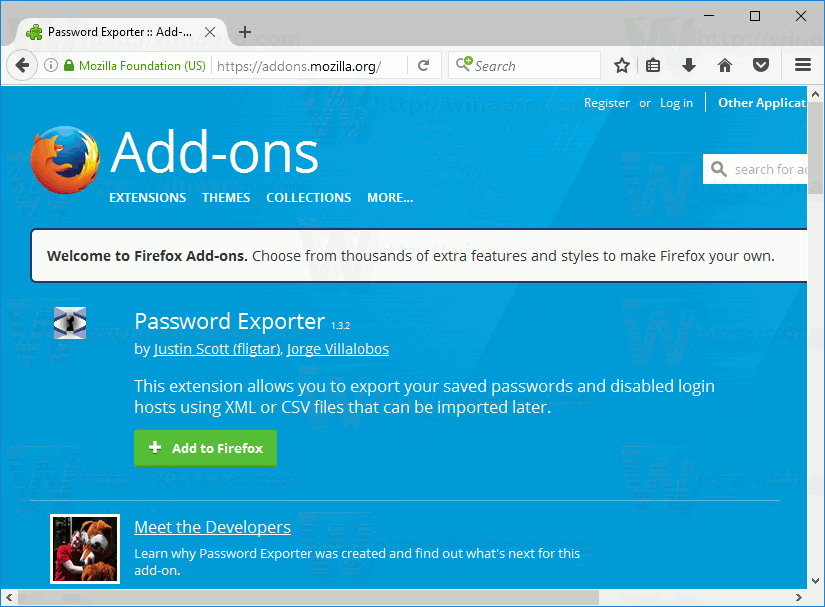
- Щелкните «Добавить в Firefox». Подтвердите запрос на установку.
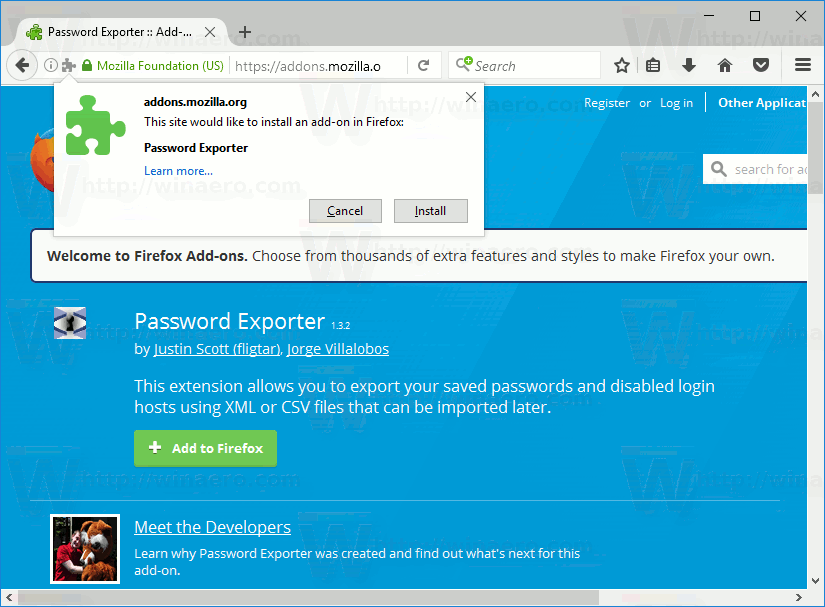
- При появлении запроса перезапустите Firefox.
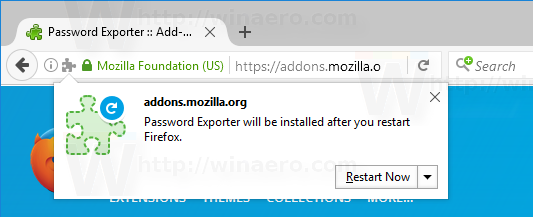
- Дополнение добавляет новую кнопку Импорт / экспорт паролей в Предпочтения - Безопасность. Вы можете быстро добраться до него, введя следующий текст в адресной строке:
about: предпочтения # безопасность
См. Следующий снимок экрана:
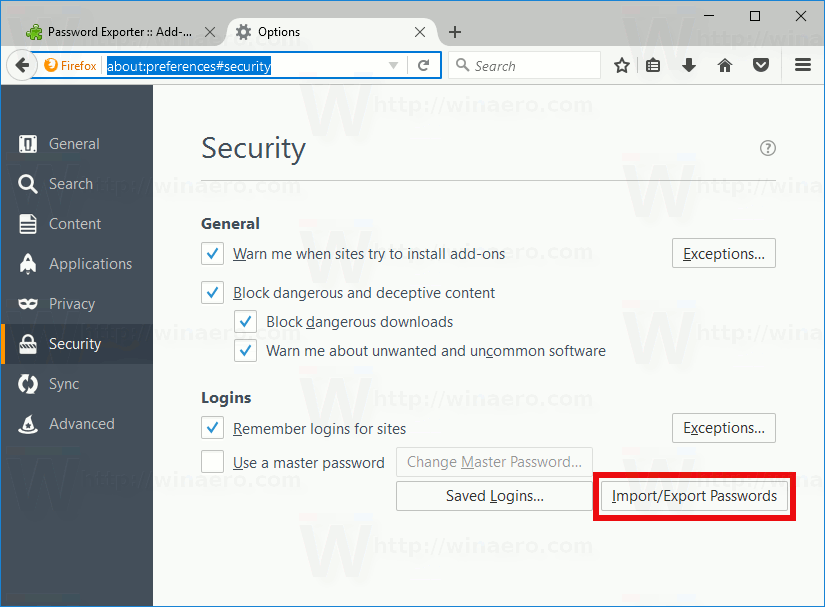
- Щелкните кнопку. Откроется следующий диалог:
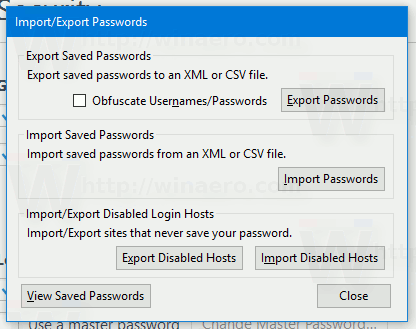
Вы сделали! Расширение позволит вам экспортировать сохраненные пароли Firefox в файл CSV или XML. Существует специальная опция обфускации паролей, которая может быть полезна, когда вам нужно скрыть свои пароли от других людей, которые могут открыть ваш файл.
Еще одна полезная опция расширения Password Exporter - это возможность экспортировать и импортировать список сайтов, которые вы настроили так, чтобы никогда не сохранять свои пароли.
как показать fps на league of legends
После того, как вы экспортировали сохраненные пароли в файл, снова установите расширение Password Exporter при переустановке Firefox или операционной системы, а затем импортируйте их из имеющегося файла.
Вы можете сделать то же самое в Google Chrome. Видеть Экспорт сохраненных паролей Google Chrome в файл .
Вот и все.